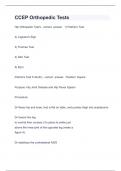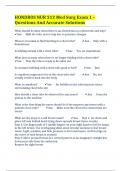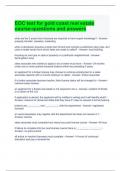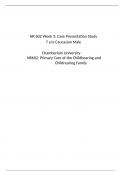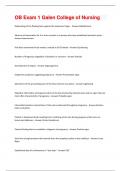Other
SPSS Manual voor SPSS tentamen correlationele onderzoeksmethoden
- Course
- Institution
Hoooii! Ik heb alle opdrachten van de oefenpractica stapsgewijs uitgewerkt, dit zijn ook alle mogelijke vragen die in de SPSS toets terug kunnen komen. Het is een uitgebreide uitleg waarin stapsgewijs, aan de hand van screenshots uit SPSS met aanduidingen en syntaxen, alle mogelijke opdrachten word...
[Show more]